U盘版XP系统如何修改文件夹名称栏默认宽度
更新日期:2024-03-22 00:07:52
来源:网友投稿
手机扫码继续观看

电脑中可以使用多种查看方式查看文件。如果是图片文件一般会选择缩略图模式或者图标模式,而如果是需要直观看到文件其他信息时就会选择详细信息模式。当在U盘版XP系统使用详细信息模式查看文件时,如果文件名称栏宽度太小看不到全名应该如何设置默认宽度呢?
解决方法:
1、在文件夹的空白区域单击右键,选择“查看”→“详细信息”,就可以切换到详细信息模式,此方式下可以直接查看文件的名称、大小、类型、修改日期等信息;

2、右击在文件列表的“名称”一栏,选择“其他”;
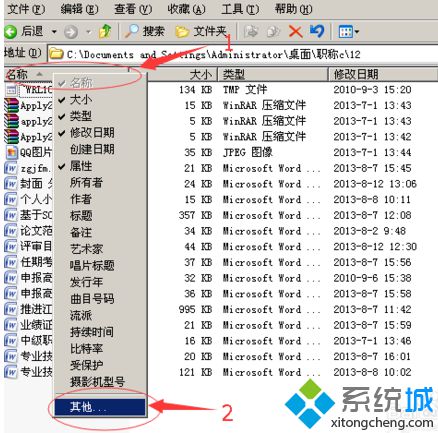
3、在“选择详细信息”设置中,选中“名称”,在下方的“所选栏的宽度(像素)”中根据需要修改名称栏的宽度,然后点击确定;

4、返回文件列表后即可看到修改后的效果;

5、不过这样只修改了这个文件夹中的文件显示,如果要应用到所有文件夹,需要先点击菜单栏中的工具——文件夹选项;
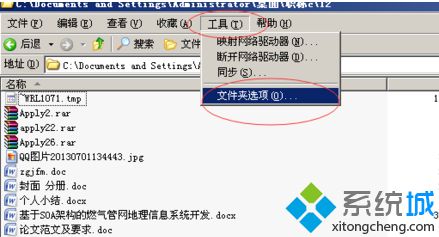
6、在“查看”选项卡中点击“应用到所有文件夹”按钮即可。

以上关于U盘版XP系统如何修改文件夹名称栏默认宽度的内容就为大家介绍到这里,有需要的朋友可以参考并设置。
该文章是否有帮助到您?
常见问题
- monterey12.1正式版无法检测更新详情0次
- zui13更新计划详细介绍0次
- 优麒麟u盘安装详细教程0次
- 优麒麟和银河麒麟区别详细介绍0次
- monterey屏幕镜像使用教程0次
- monterey关闭sip教程0次
- 优麒麟操作系统详细评测0次
- monterey支持多设备互动吗详情0次
- 优麒麟中文设置教程0次
- monterey和bigsur区别详细介绍0次
系统下载排行
周
月
其他人正在下载
更多
安卓下载
更多
手机上观看
![]() 扫码手机上观看
扫码手机上观看
下一个:
U盘重装视频












